时间:2019-09-26 16:59:50 作者:lizhu 来源:系统之家 1. 扫描二维码随时看资讯 2. 请使用手机浏览器访问: https://m.xitongzhijia.net/xtjc/20190926/164549.html 手机查看 评论 反馈
使用AutoCAD 2010绘制图纸的时候,我们最经常画的莫过于圆了,而画出圆之后,最重要的操作便是标注圆的半径和直径了,尽管这对于能够熟练使用AutoCAD 2010的用户来说很简单,但对于不能熟练使用的用户来说就没有那么容易了。那么,AutoCAD 2010怎么标注圆的半径与直径呢?我们一起往下看看。
方法步骤
1、打开CAD2010;
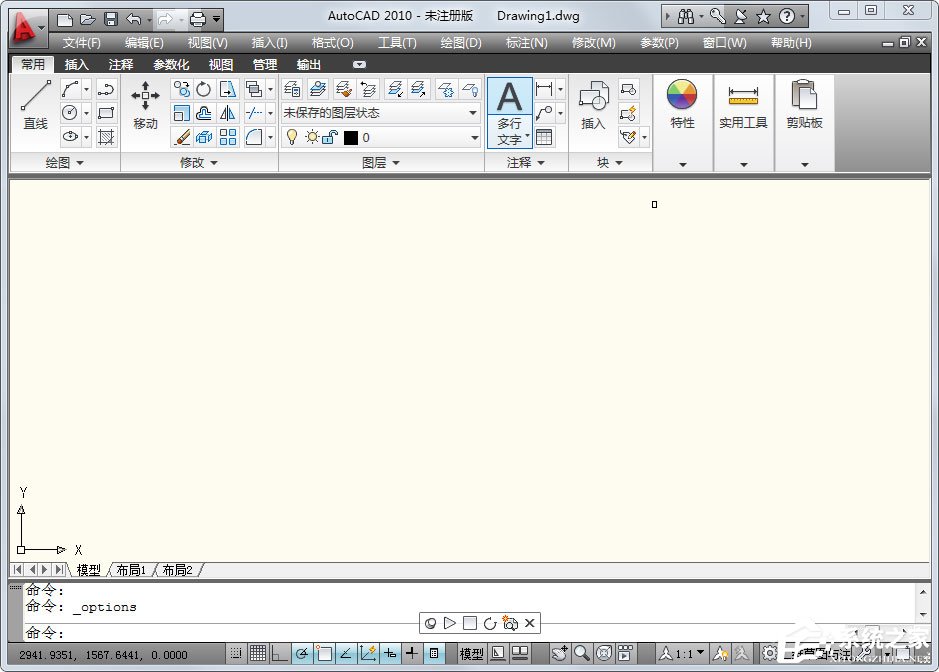
2、我们用一个普通的圆来做演示;
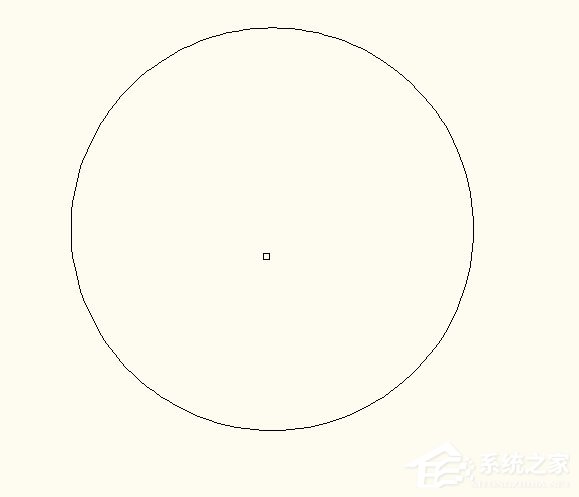
3、选择注释里面的半径功能;
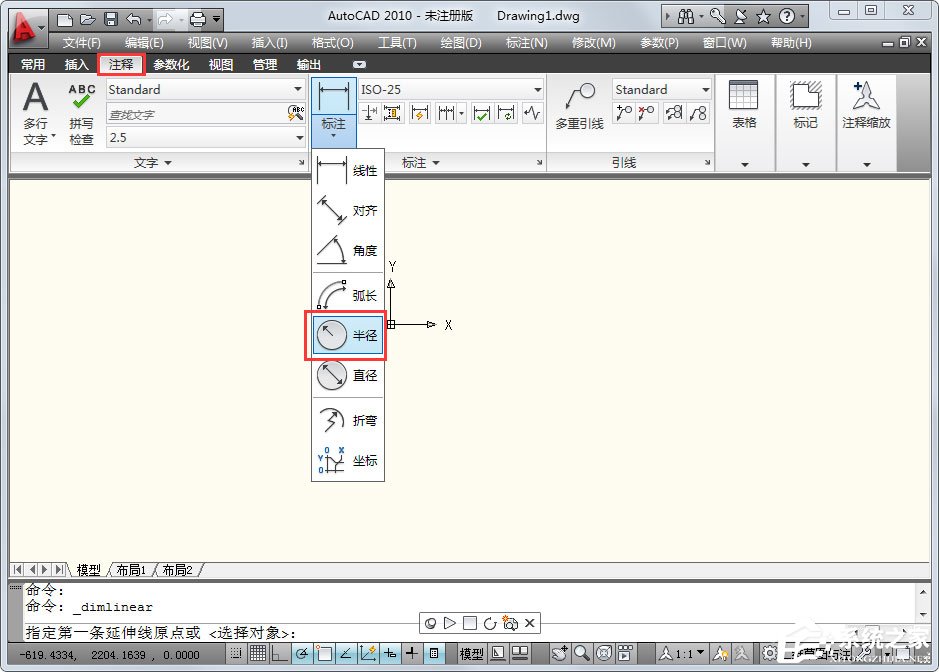
4、然后选择圆或圆弧,点击一下就可以;
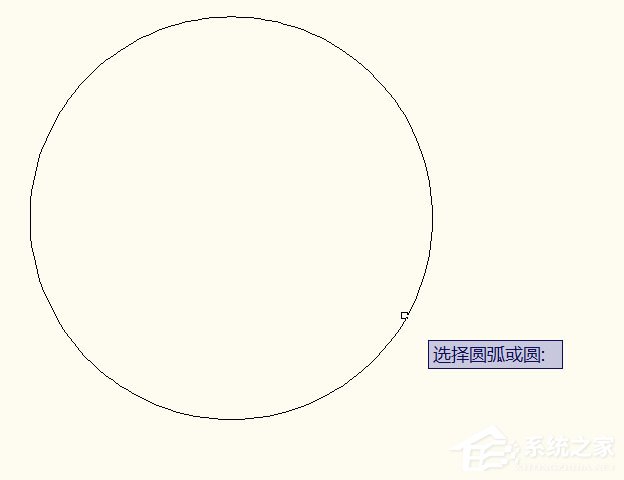
5、然后选择合适的位置,点击一下鼠标就可以;
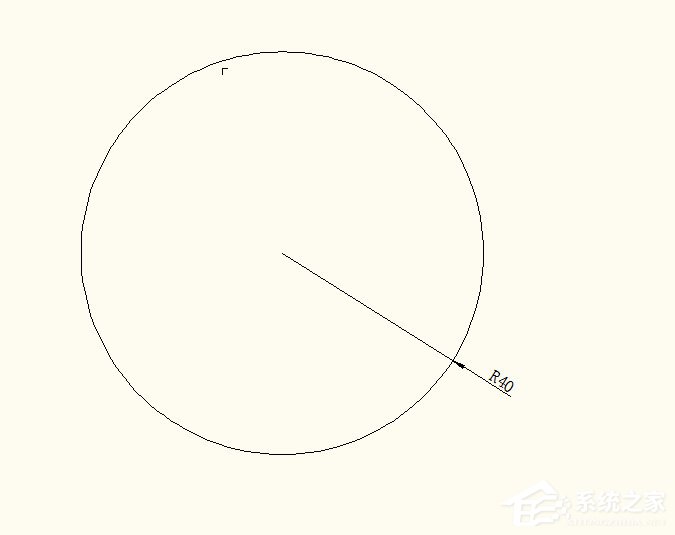
6、直径也是一样的道理,选择直径功能按钮;
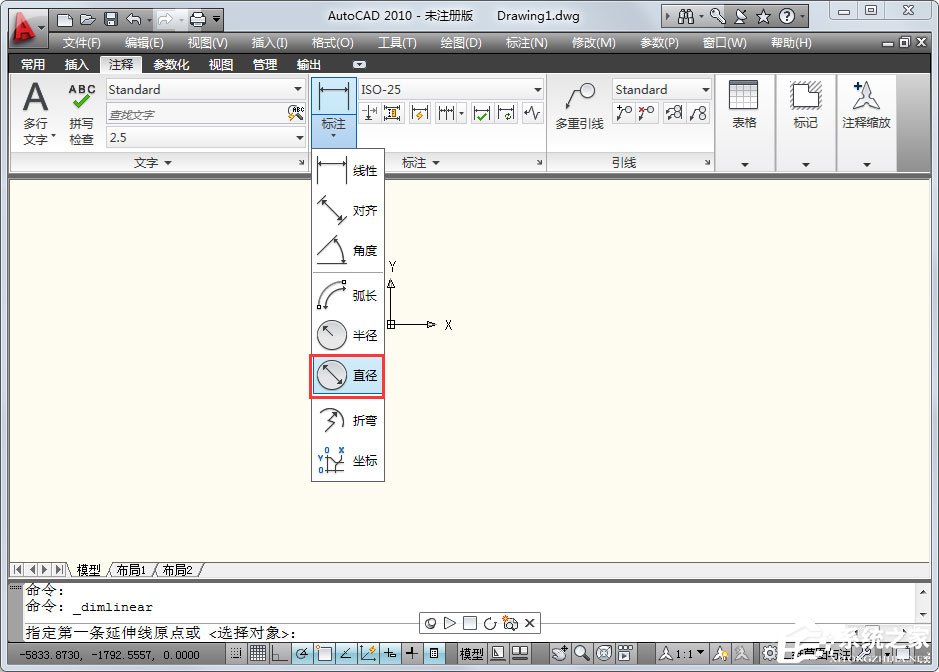
7、同样的操作,显示出来就是这个样子的。
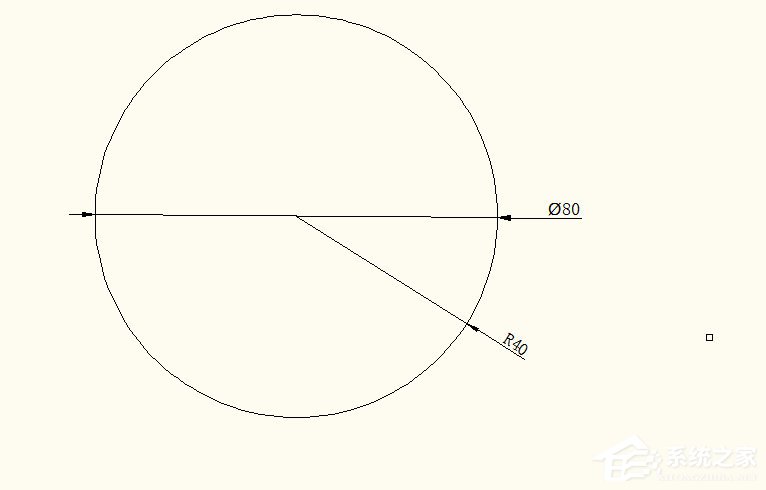
发表评论
共0条
评论就这些咯,让大家也知道你的独特见解
立即评论以上留言仅代表用户个人观点,不代表系统之家立场